Versões comparadas
Chave
- Esta linha foi adicionada.
- Esta linha foi removida.
- A formatação mudou.
Clique duas vezes no controle para usar seu editor local e digite o texto desejado. Pressione CTRL + Enter para confirmar as alterações e sair do modo de edição local.
Ajustar tamanho e conteúdo estático
 Image Modified
Image Modified
Você pode alterar o tamanho do controle na etapa do designer para ajustar seu texto. Para isso, selecione "ajustar limites ao texto" na barra de propriedades.
Quando a quebra de linha estiver habilitada, o comando exibirá o conteúdo do controle em várias linhas. A altura do controle será reduzida e a largura será ajustada ao conteúdo.
Isso também servirá para casos onde o conteúdo só é parcialmente visível.
 Image Modified
Image Modified
Use a opção "ajustar texto aos limites" para que o tamanho da fonte do controle se ajuste à área.
 Image Modified
Image Modified
 Image Modified
Image Modified
Pode crescer/pode diminuir
As propriedades "Pode Crescer" e "Pode Diminuir" permitem aumentar ou diminuir a altura do controle para melhor exibição do conteúdo.
 Image Modified
Image Modified
Pode Crescer: Quando habilitada, a altura do texto será aumentada automaticamente (se becessário) para que todo o texto seja exibido. Se houver outros controles abaixo do Texto atual, eles serão movidos para baixo para impedir a sobreposição.
 Image Modified
Image Modified
 Image Modified
Image Modified
Pode Diminuir: Quando habilitada, caso um texto não preencha completamente o tamanho do controle, sua altura diminuirá para a altura do texto. Se houver outros controles abaixo do Texto atual, eles serão movidos para cima para remover o espaço não utilizado.
 Image Modified
Image Modified
 Image Modified
Image Modified
 Image Modified
Image Modified
Vincular label aos dados
É possível vincular o controle a um campo da entidade usada on relatório. Para isso, clique nas reticências para abrir o editor de expressão. Na aba "Campos" selecione o campo da entidade desejada. Além disso, no editor podem ser construídas expressões complexas envolvendo dois ou mais campos.
 Image Modified
Image Modified
Auto width
Tamanho automático
Essa propriedade especifica se deve ou não ajustar o tamanho do controle ao seu conteúdo, sem limitá-lo pelas dimensões colocadas no designer.
Considerações:
Esssa opção não afeta a largura ou a posição de outros controles de relatório
O resultado do uso dessa opção depende do valor da propriedade "quebra de linha"
Quando Quebra de linha estiver ativada, a largura desse controle apenas poderá ser reduzida.
Quando quebra de linha estiver desabilitada, a largura do controle poderá ser aumentada ou diminuída para melhor se ajustar ao conteúdo inserido no controle.
As imagens a seguir mostram como a propriedade Tamanho Automático funciona quando é definido um alinhamento do texto.
 Image Modified
Image Modified
Alinhamento: Esquerda
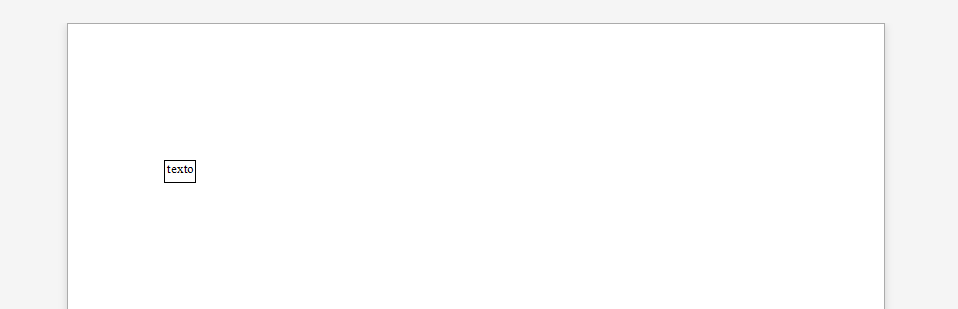 Image Modified
Image Modified
Alinhamento: Centralizar
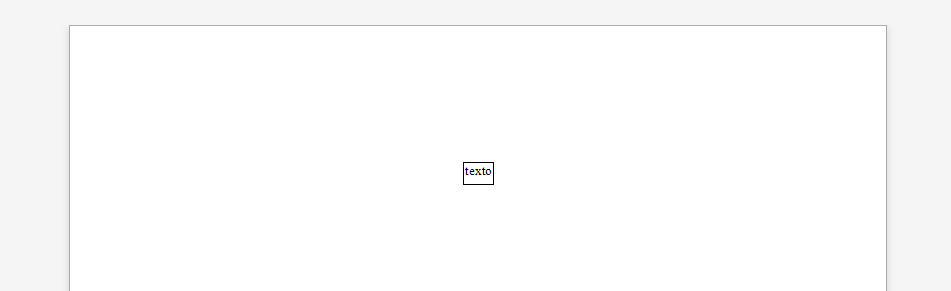 Image Modified
Image Modified
Alinhamento: Direita
 Image Modified
Image Modified
String de formato de texto
Clique nas reticências para abrir o editor do formato da string, onde há diferentes opções para o formato de saída para o texto do controle.
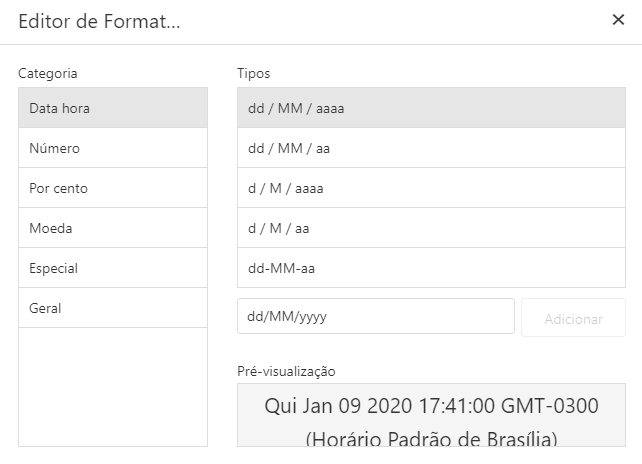 Image Modified
Image Modified
Ângulo
Especifica o ângulo pelo qual o texto do controle será girado. O ângulo retornado por essa propriedade é medido em graus e no sentido anti-horário a partir da vertical.Quando a pripriedade é definida como um valor diferente de zero, as propriedades Pode Crescer e Pode diminuir serão ignoradas.
Multilinhas